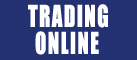|
Finalmente delle brevi guide pratiche, facili ed efficaci per dominare i
principali strumenti quantitativi utilizzati in finanza. |
|
 |
Una carrellata ragionata dei principali applicativi in ambito statistico e
finanziario. |
|
 |
Gli strumenti necessari per
sfruttare i contenuti di questa pagine e molte altre risorse finanziarie disponibili sul
web. |
|
 |
Serie storiche e
materiale operativo in diversi formati per le vostre verifiche empiriche. |
|
 |
I principali link per approfondire
gli argomenti di queste pagine. |
|
 |
Approfondimenti
e suggerimenti per ricerche o studi/tesi direttamente da professori e
professionisti del settore. |
|
 |
Brevi lavori, semplici e completi, per chi è a digiuno di finanza. |
|
|
 |
Last Update
03/05/05
| |
Nella presente sezione sono forniti i collegamenti e brevi
descrizioni di alcuni applicativi che possono risultare utili per la consultazione di
questo sito. I software di seguito presentati generalmente presuppongono che il sistema
operativo utilizzato sia Microsoft Windows 95 (e successivi) o Windows NT (Windows 2000).
Nel caso in cui abbiate un sistema operativo differente (Linux, Mac etc) è comunque
possibile utilizzare i contenuti del sito con dei software adatti alla vostra piattaforma.
Per avere maggiori informazioni al riguardo potete scriverci indicando la piattaforma
utilizzata ed il tipo di problema riscontrato.

Il lettore di file PDF |
Adobe® Acrobat® Reader è il software che vi permette di visualizzare e
stampare i file in formato Adobe Portable Document Format (PDF) sulle principali
piattaforme di computer. Cliccando sull'immagine a sinistra è possibile raggiungere il
sito della Adobe e percorrere i passaggi necessari per scaricare il programma. Il file è
un eseguibile che va installato sul vostro computer. Ad installazione terminata potrete
leggere i file .pdf. |

Compressione e decompressione dei file |
WinZip è uno degli applicativi più diffusi per la gestione di file zip.
Dal sito di winzip, raggiungibile cliccando sull'icona a sinistra, è possibile scaricare
una versione di prova del programma. Attraverso questo software è possibile creare e
leggere file compressi in moltissimi formati oltre al comune formato zip. La procedura di
compressione consente di ridurre lo spazio occupato dai file, caratteristica questa che
risulta particolarmente utile nel caso in cui si vogliano scambiare file attraverso la
rete internet (invio di un file attraverso la posta elettronica, pubblicazione di file su
internet). Le massime potenzialità del software comunque sono riscontrabili trattando
file testuali (documenti di testo, .txt, file word, .doc). In questi casi infatti si
riescono ad ottenere rapporti di compressione molto elevati (fino ad un decimo). Nel caso
in cui si opera con tipi di file differenti, come ad esempio file di immagini, la
compressione ottenuta è nettamente minore. Per verificare quanto appena detto è
sufficiente confrontare il rapporto di compressione ottenibile tentando di ridurre le
dimensioni prima di un file word privo di immagini e quindi dello stesso file con una
immagine all'interno. Winzip è un software
shareware. E' possibile utilizzarlo gratuitamente per un periodo limitato. |
 GetRight® GetRight®
Download a rate |
Getright è un software che consente lo scaricamento (download) di file di
grandi dimensioni senza la necessità di restare collegati ad internet ininterrottamente
per tutto il tempo necessario per il download. In sostanza il software consente di
iniziare un download, interromperlo e quindi di riprenderlo ad una successiva connessione.
Installato il programma ed accettate le opzioni standard, ad ogni avvio del computer
l'icona di GetRight sarà visualizzata sulla barra delle applicazioni accanto
all'orologio. GetRight provvede automaticamente a gestire il download di file che il
vostro software di navigazione non è in grado di visualizzare (un file di winzip ad
esempio): in questo caso, una volta 'cliccato' il relativo link (Il link normalmente è il
nome di un file o una sua breve descrizione. Solitamente il testo che rappresenta un link
è di colore blu e sottolineato), automaticamente il software inizia la procedura di
download. Se volete utilizzare GetRight in maniera più pratica è comunque sufficiente
premere il tasto destro del mouse sul link al documento che intendete scaricare e
selezionare la voce 'Salva oggetto con nome'. In questo modo, dopo aver scelto in che
posizione salvare il file, GetRight inizierà lo scaricamento. Cliccando due volte
sull'icona di GetRight vicina all'orologio potrete interagire con il programma ottenendo
informazioni sul vostro download (percentuale completata e velocità di scaricamento).
Inoltre, nel caso abbiate da completare una procedura di download iniziata nel corso di
una precedente connessione, potrete ripristinare il download interrotto cliccando due
volte sul nome del file che troverete nella finestra di GetRight. Per scaricare GetRight
clicca sull'immagine a sinistra. |
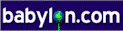
Un comodo traduttore Italiano-Inglese ed
Inglese-Italiano |
Babylon Translator è un comodo traduttore che
tra le altre cose è anche in grado di tradurre dall'inglese all'italiano. Per scaricarlo
è sufficiente raggiungere il sito di Babylon http://www.babylon.com e cliccare sul link 'download now' che appare
in alto a sinistra. Si viene quindi reindirizzati automaticamente sul sito di cnet.
Da qui è necessario cliccare un nuovo link 'download now' visualizzabile scorrendo
la pagina. A questo punto il software di navigazione (Explorer, Netscape..) chiederà in
che posizione si desidera salvare il file necessario per installare Babylon. Scelta la
posizione è necessario attendere qualche minuto perché termini il download. A download
terminato è necessario tornare sulla posizione in cui è stato salvato il file (se
si sceglie di salvare sul desktop il file, questo è in seguito facilmente raggiungibile)
e cliccare due volte sul file stesso per l'installazione del dizionario. Si avvierà la
procedura di installazione, nel corso della quale va scelto il linguaggio di default con
il quale dialogare con il software e la combinazione di tasti e/o mouse con la quale
avviare il dizionario. A questo punto il dizionario è pronto per essere usato: sarà
sufficiente ripetere la combinazione di tasti e/o mouse scelta durante l'installazione
sulla parola che si intende tradurre (il termine può trovarsi su una pagina web, su un
file di word o su di un documento PDF). Nel caso in cui quando viene richiamato il
dizionario il puntatore del mouse non si trova su nessun termine, si apre comunque la
finestra del dizionario nella quale si può inserire manualmente il termine che si intende
tradurre. Purtroppo nella configurazione standard Babylon funziona solo quando siete
collegati ad internet. Per installare un glossario completo in Italiano dei termini
inglesi è quindi necessario scaricarlo. Babylon è dotato di diversi glossari sia tecnici
che linguistici. Per conoscerne un'elenco è possibile cliccare con il tasto destro del
mouse sull'icona di Babylon presente in basso a destra sulla barra delle applicazioni,
scegliere la voce "Glossary Options" e quindi la voce "Aggiungi dal sito di
Babylon". Questa operazione apre il navigatore sulla pagina di Babylon con i glossari
dalla quale, per quanto ci interessa, è sufficiente seguire il link translations a
sinistra. A questo punto è presente una lista di dizionari. E' consigliabile scaricare
quelli di Babylon, dato che sono presenti anche altri dizionari forniti da privati o da
altre società. Per evitare questa procedura per la ricerca del dizionario in basso è
presente il link per scaricare l'eseguibile necessario ad installare il dizionario
Inglese-Italiano. Una volta scaricato il file, è sufficiente eseguirlo per avere il
dizionario completo installato sul computer ed utilizzabile anche quando non si è
connessi ad internet.
Scarica il dizionario
inglese-italiano |
|
|
|
|
|